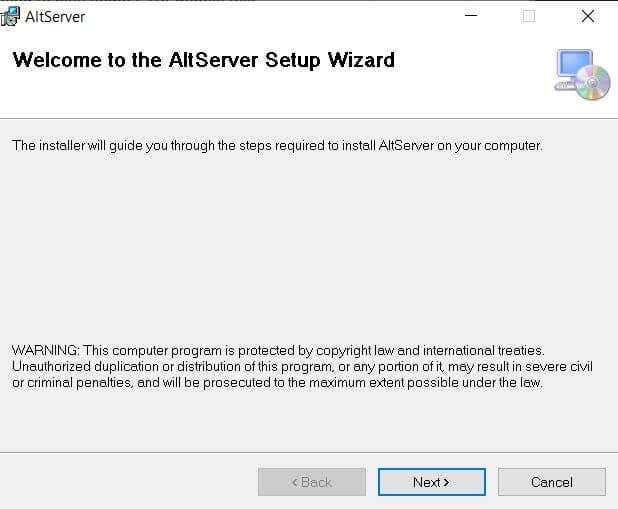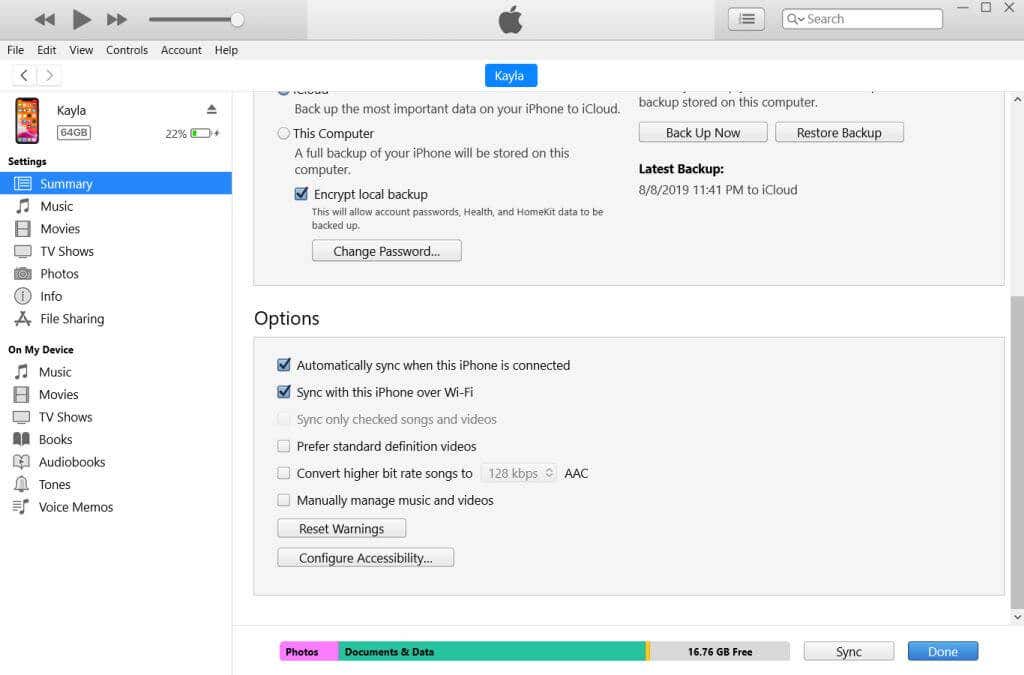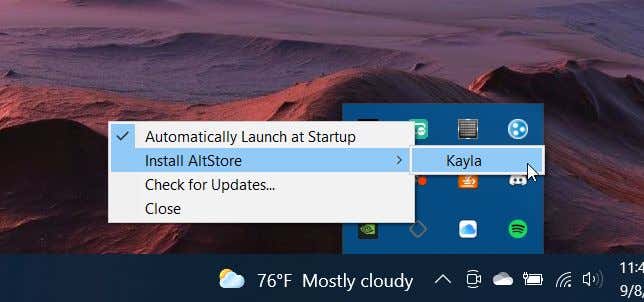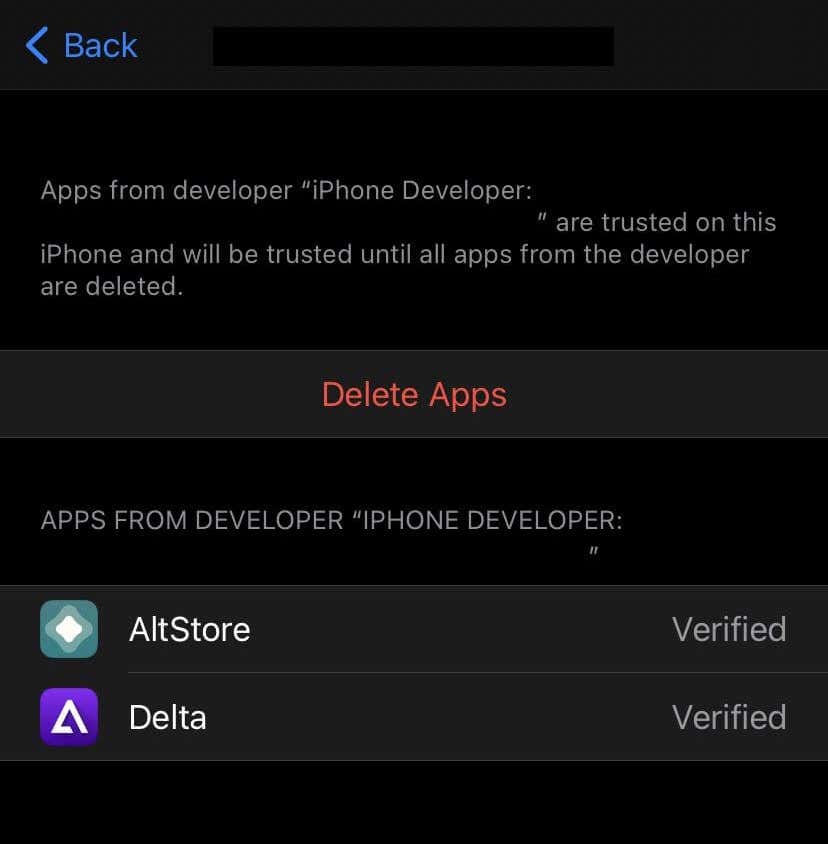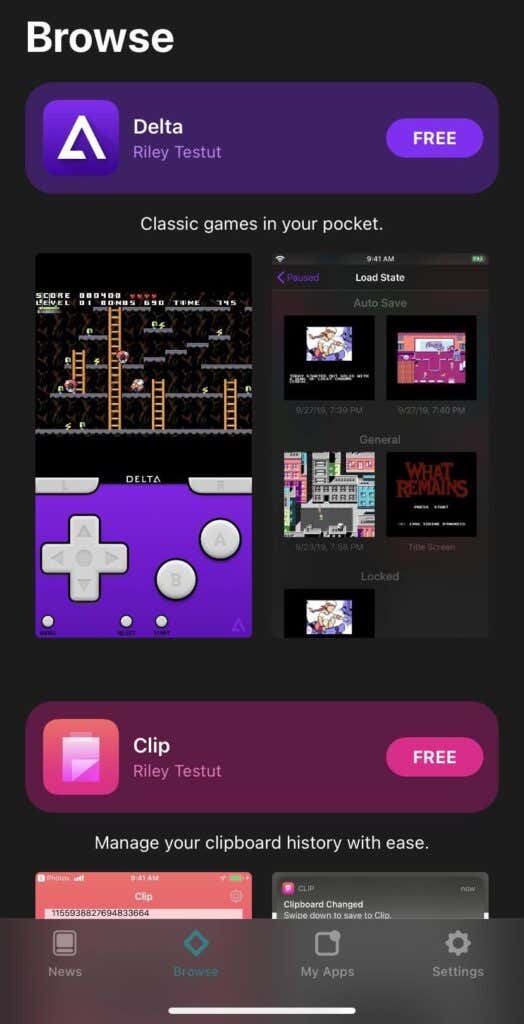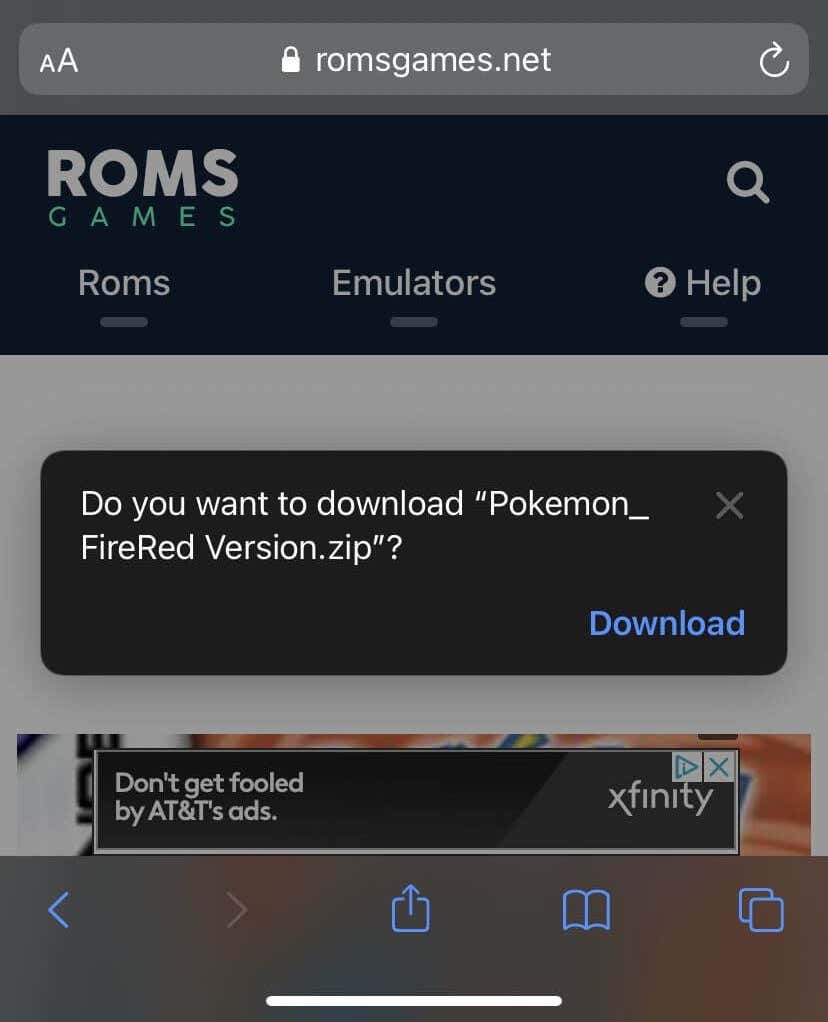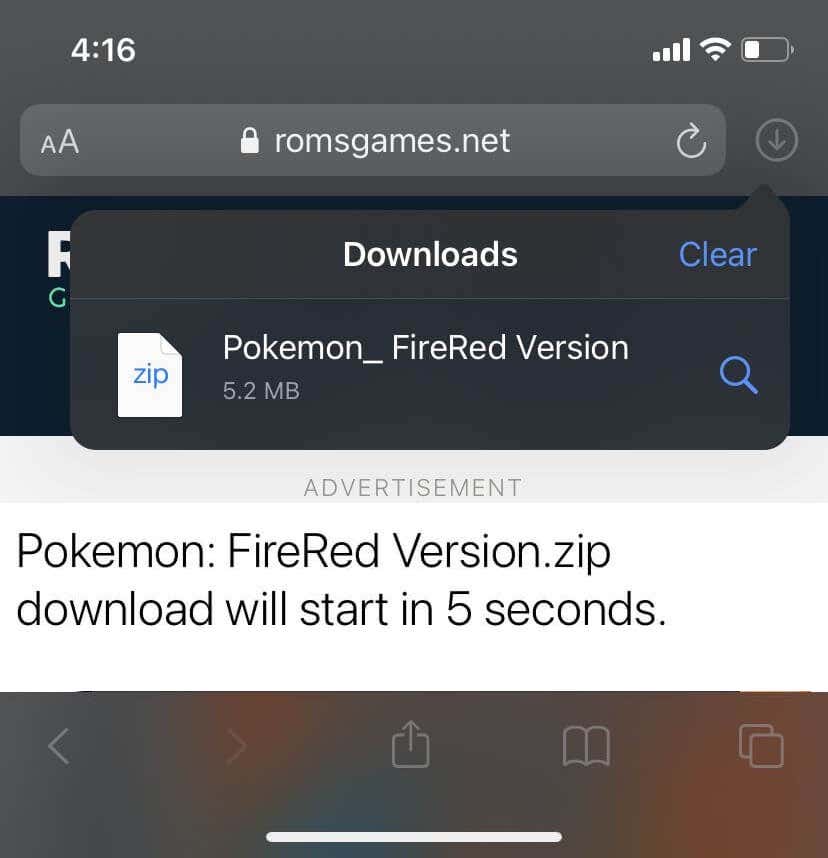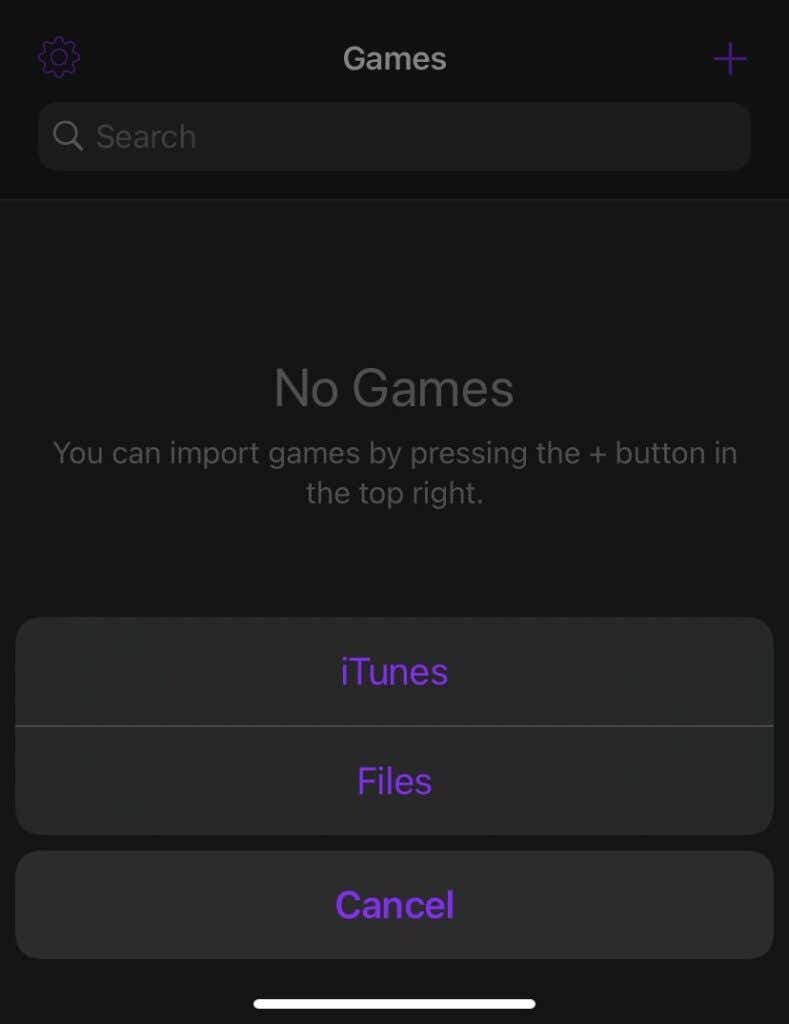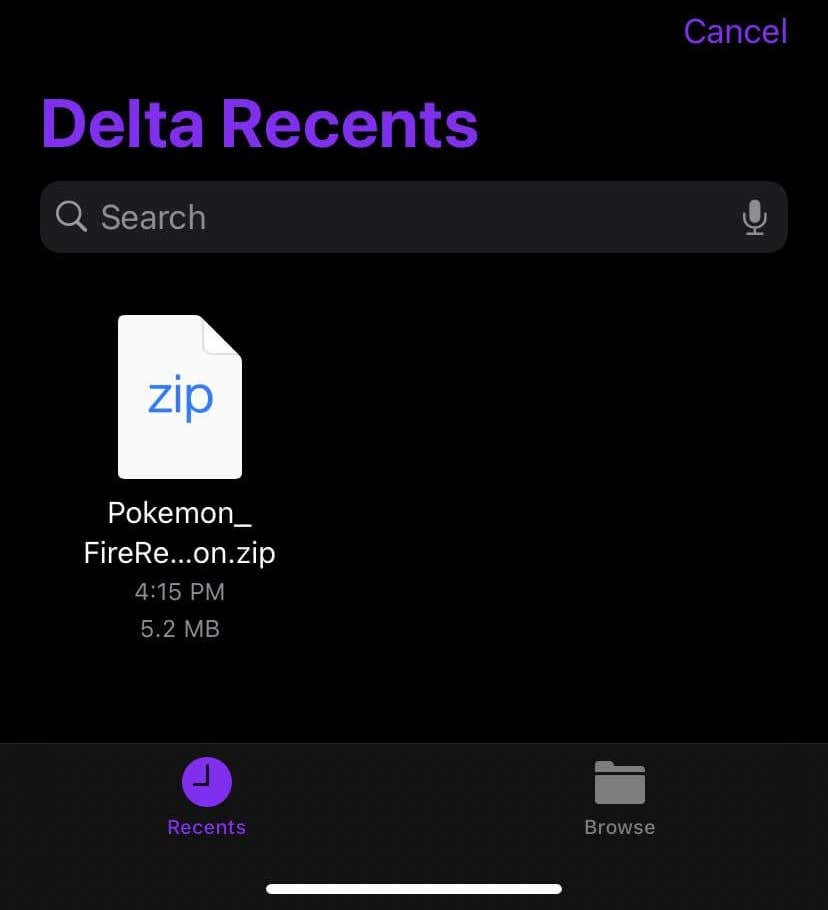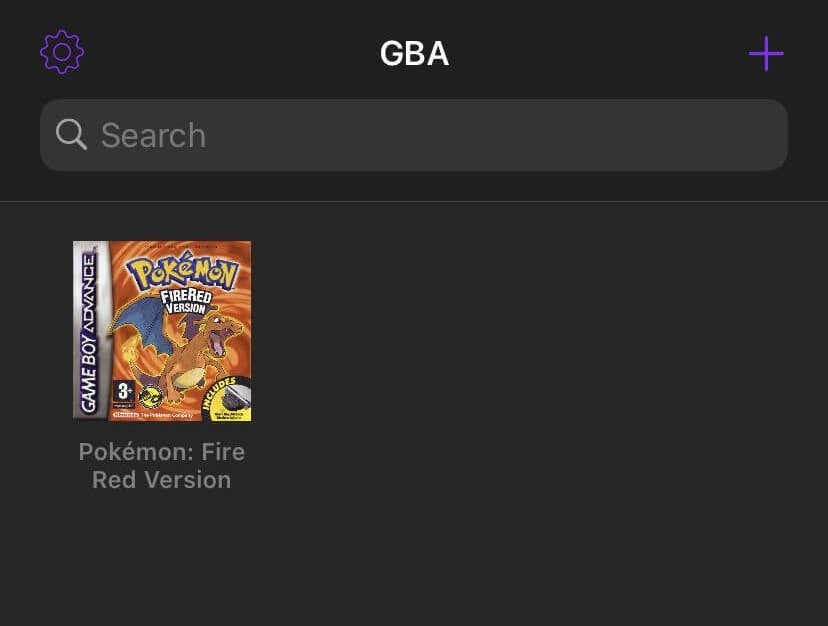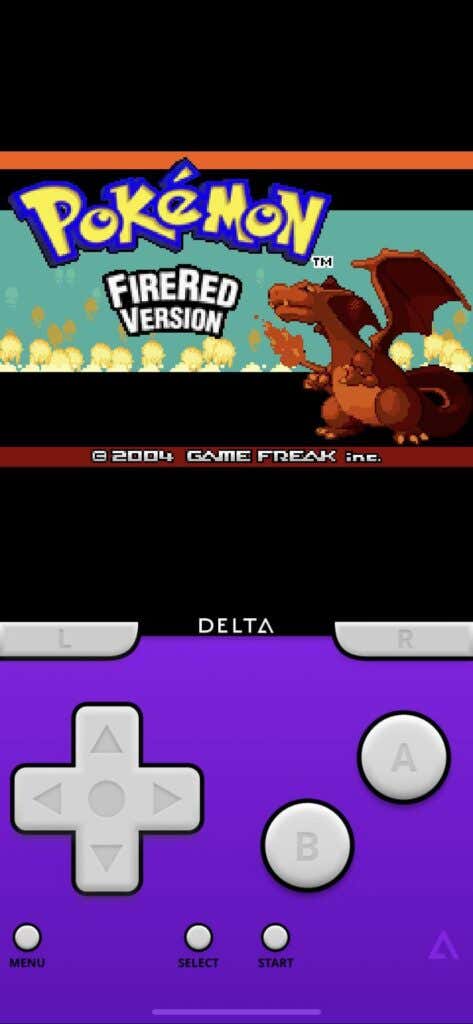Nintendo Game Boy Advance był kiedyś jednym z najpopularniejszych przenośnych urządzeń do gier. Zawierał znaczne ulepszenia w stosunku do poprzednich Game Boy i Game Boy Color. Dzięki GBA możesz w końcu grać w podświetlane, kolorowe gry na jednym, znacznie bardziej eleganckim urządzeniu.
Od tego czasu gry poczyniły jeszcze większe postępy, ale gry GBA nadal pozostają jednymi z ulubionych gier wielu ludzi. Dlatego dla GBA opracowano wiele emulatorów, czyli oprogramowania umożliwiającego granie w gry na określonym systemie.
Większość emulatorów ma wartość używać na komputerze PC, jednak niektóre można pobrać i odtwarzać bezpośrednio na urządzeniu z systemem iOS. Jeśli chcesz w ten sposób zagrać w niektóre gry GBA, czytaj dalej, aby dowiedzieć się, jak to zrobić.
Jak pobrać emulator GBA na iOS
Aby zacząć grać w swoje ulubione gry, musisz najpierw pobrać i skonfigurować emulator GBA na swoim iPhonie lub iPadzie. Aby to zrobić, należy wykonać wiele kroków, więc upewnij się, że masz trochę czasu na ukończenie tego procesu.
Jest kilka emulatorów GBA dla systemu iOS, ale obecnie najlepszym darmowym jest Delta. Wspaniałą rzeczą w tym emulatorze jest to, że nie wymaga jailbreakowania i może także grać w gry SNES i N64. Postępuj zgodnie z poniższymi instrukcjami, aby pobrać oprogramowanie Delta na urządzenie z systemem iOS, w zależności od posiadanego systemu operacyjnego.
Windows :
Najpierw na komputerze przejdź do stronie AltStore. Pobierz AltServer na swój komputer, wybierając przycisk pobierania dla Windows
Po pobraniu otwórz instalator AltServer i postępuj zgodnie z instrukcjami instalacji.
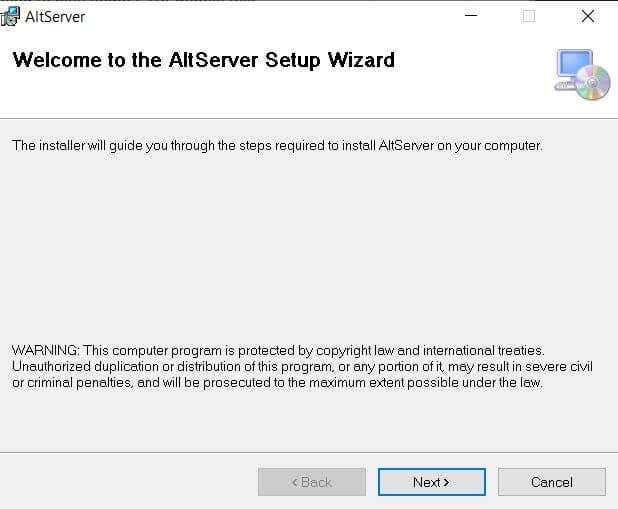
Upewnij się, że masz zainstalowane iTunes i iCloud . Następnie otwórz aplikację AltServer na swoim komputerze. Jeśli zostaniesz o to poproszony, upewnij się, że zezwoliłeś aplikacji na dostęp przez zaporę sieciową.
Znajdź folder Apple , który został zainstalowany z iTunes/iCloud. Zwykle można go znaleźć w C:\Program Files(x86)\Common Files\Apple .
Podłącz urządzenie iOS do komputera przez USB. Jeśli na urządzeniu zostaniesz o to poproszony, upewnij się, że chcesz zaufać komputerowi.
.
Otwórz iTunes i włącz Synchronizację Wi-Fi iTunes , wybierając ikonę urządzenia, wybierając Podsumowanie i przewijając w dół do Opcji. Wybierz Zastosuj , aby zmienić ustawienia.
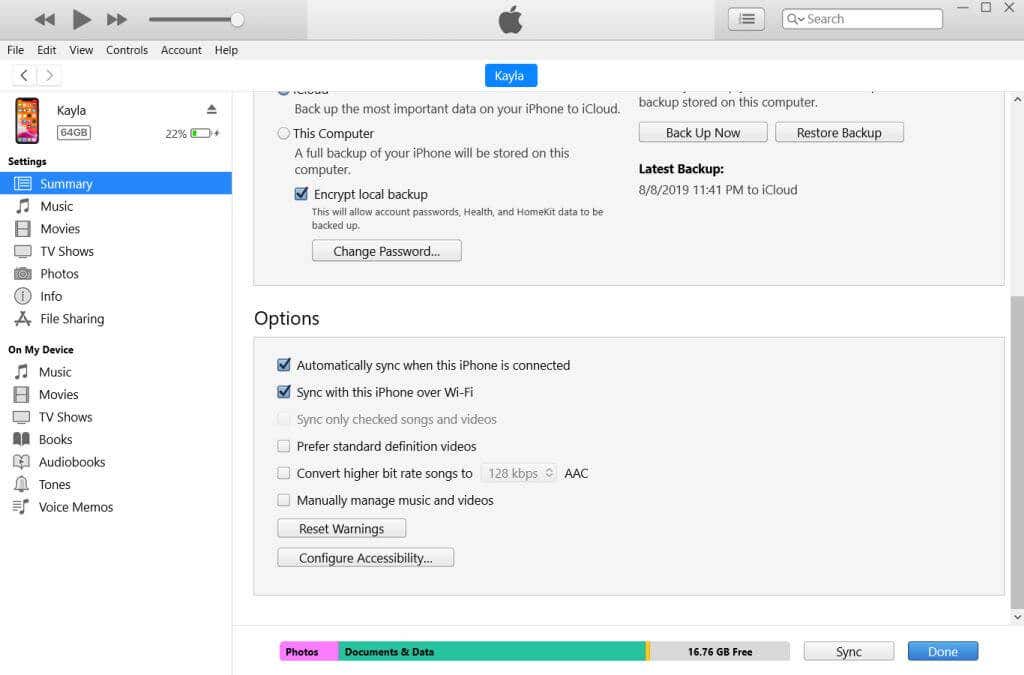
Na pasku zadań na komputerze znajdź ikonę AltServer , która wygląda jak szary kontur rombu. Jeśli ich nie widzisz, zajrzyj do sekcji Ukryte ikony .
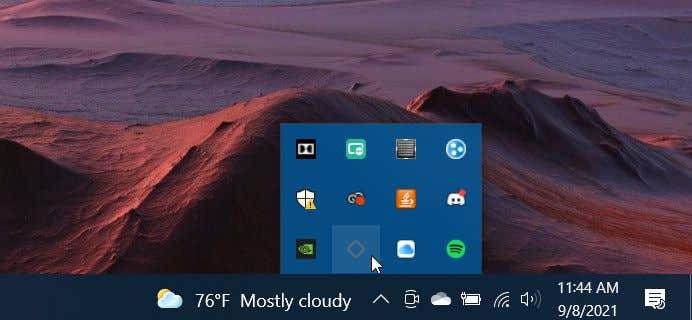
Wybierz tę opcję, a następnie przejdź do opcji Zainstaluj AltStore >Nazwa Twojego urządzenia .
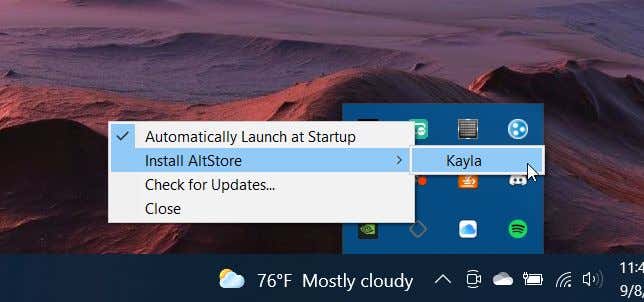
Wprowadź nazwę użytkownika i hasło Apple ID. Na komputerze zobaczysz powiadomienie o instalowaniu aplikacji, a po zakończeniu kolejne powiadomienie.
Mac :
W witrynie AltStore wybierz opcję Pobierz na komputer Mac .
Po pobraniu skopiuj plik AltServer.app do folderu Aplikacje .
W Menu pasku wybierz AltServer , który jest ikoną szarego rombu.
Podłącz urządzenie iOS do komputera przez USB. Upewnij się, że wybrałeś opcję zaufania komputerowi.
Jeśli masz Mojave , otwórz iTunes i wybierz swoje urządzenie iOS, a następnie włącz Synchronizację Wi-Fi . W przypadku Cataliny przejdź do Findera >Pokaż tego iPhone'a, gdy łączysz się z Wi-Fi
Przejdź do paska menu i wybierz aplikację AltServer , a następnie przejdź do opcji Zainstaluj AltStore >Nazwa Twojego urządzenia.
Wprowadź swój Apple ID i hasło. Jeśli pobierasz tę wtyczkę po raz pierwszy, możesz zostać poproszony o zainstalowanie wtyczki Mail.
Następnie na Twoim urządzeniu iOS zostanie zainstalowany AltStore.
Następny zestaw kroków jest taki sam niezależnie od systemu operacyjnego komputera:
Na urządzeniu z systemem iOS przejdź do aplikacji AltStore . Jeśli Twoje urządzenie nie pozwala na jego otwarcie, ponieważ nie ufa programiście, przejdź do aplikacji Ustawienia i wybierz Ogólne >Zarządzanie urządzeniami >>nazwę aplikacji programisty, która będzie Twoim Apple ID >Zaufaj „Apple ID” >Zaufaj ..
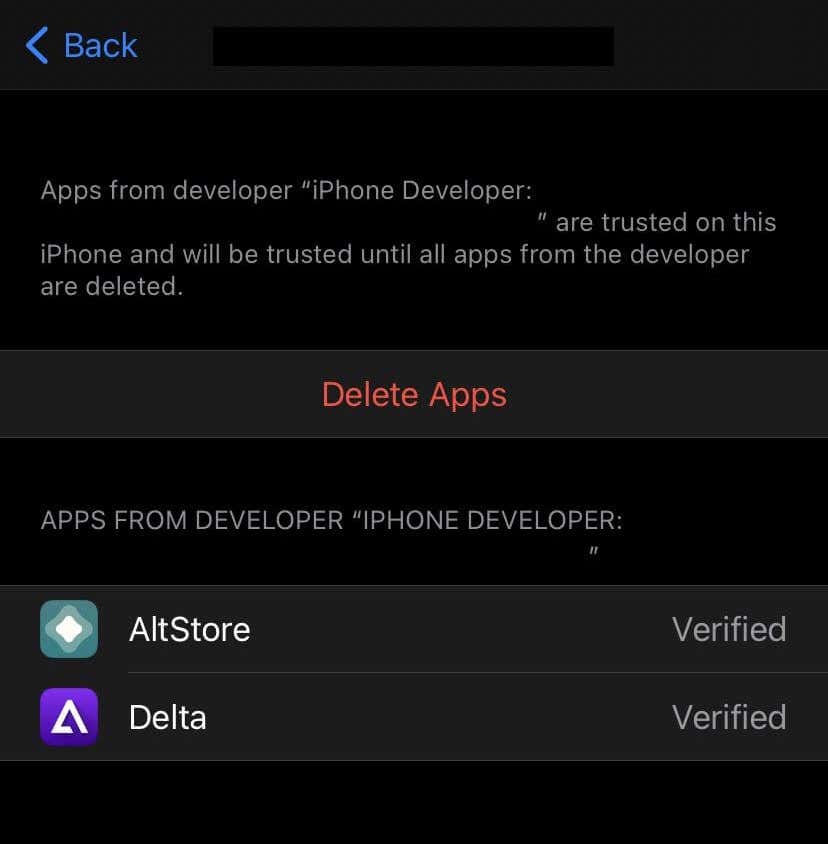
W aplikacji AltStore znajdź aplikację Delta i kliknij przycisk Bezpłatne . Przed rozpoczęciem pobierania może być konieczne zalogowanie się przy użyciu swojego Apple ID i hasła.
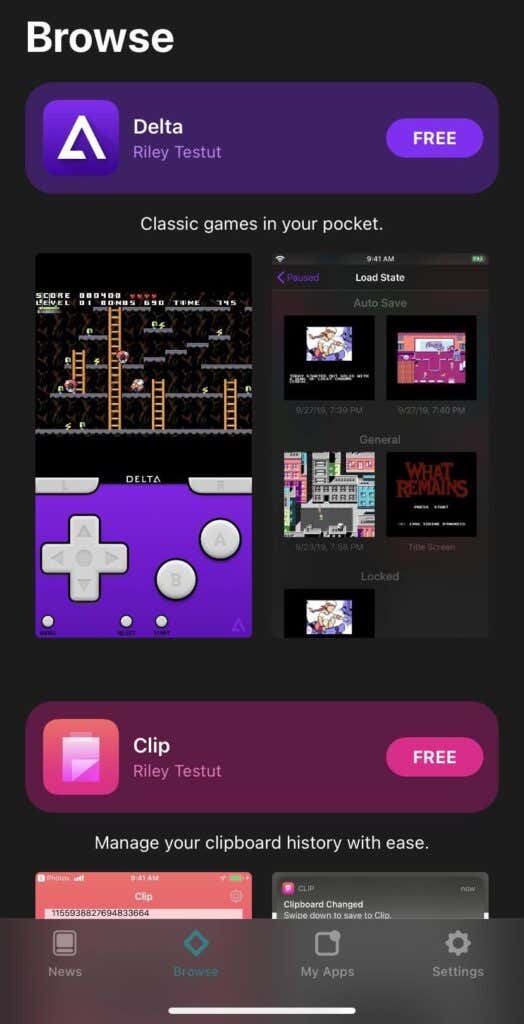
Upewnij się, że Twoje urządzenie iOS jest nadal podłączone do komputera, na którym w tle działa AltServer. Pozostaw go podłączonym do czasu zakończenia instalacji oprogramowania Delta.
Możesz teraz otworzyć emulator Delta GBA!
Teraz, gdy już pobrałeś emulator na swoje urządzenie, musisz pobrać kilka gier, w które będziesz mógł zagrać. Na szczęście ta część jest dość łatwa i można ją wykonać bezpośrednio na urządzeniu z systemem iOS.
Jak pobierać gry GBA
Najpierw upewnij się, że aplikacja Delta otwiera się na dowolnym urządzeniu z systemem iOS, którego planujesz używać. Aby grać w gry na tym emulatorze, musisz pobrać tak zwane ROMy, czyli plik gry, w który można grać na oprogramowaniu emulatora.
Oto jak pobrać niektóre dla emulatora Delta:
Udaj się do Safari na swoim urządzeniu z systemem iOS.
Wpisz witrynę ROM i znajdź grę, w którą chcesz zagrać. (Uwaga: uważaj, jakie pliki pobierasz. Jeśli witryna lub plik wydaje się podejrzane, niczego nie pobieraj.)
Wybierz przycisk Pobierz na stronie ROM i potwierdź pobieranie.
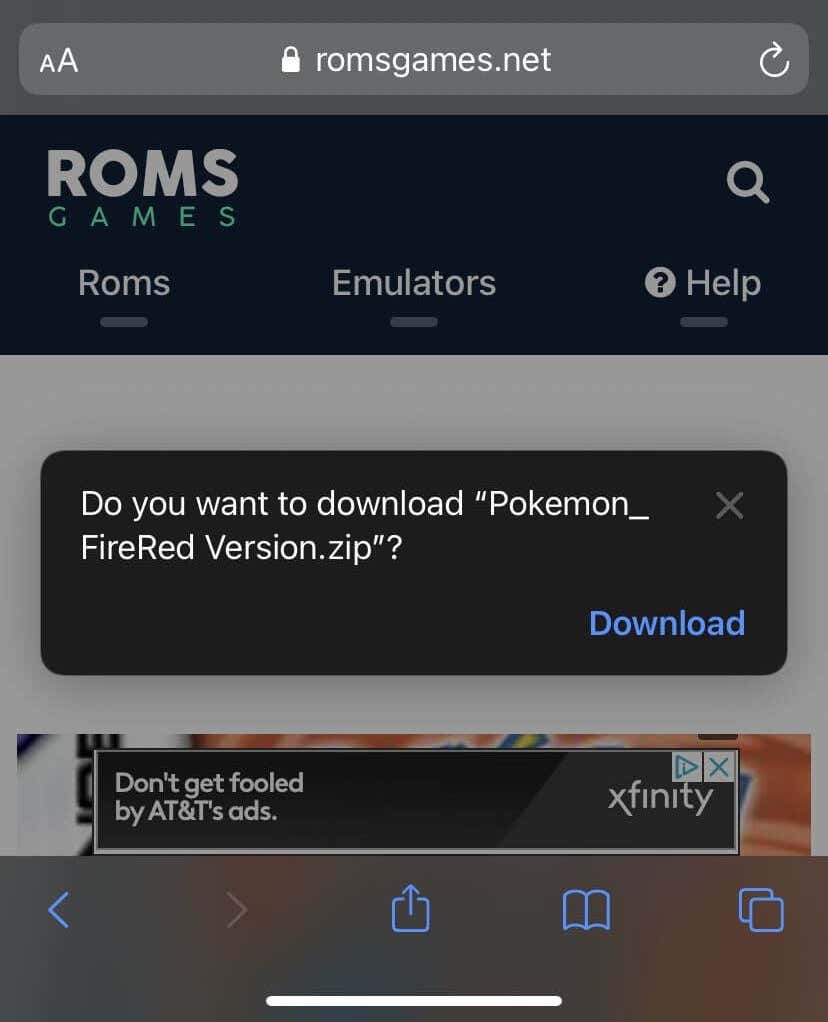
W prawym górnym rogu przeglądarki Safari powinna pojawić się niebieska ikona pobierania. Po pobraniu pamięci ROM możesz wrócić do aplikacji Delta.
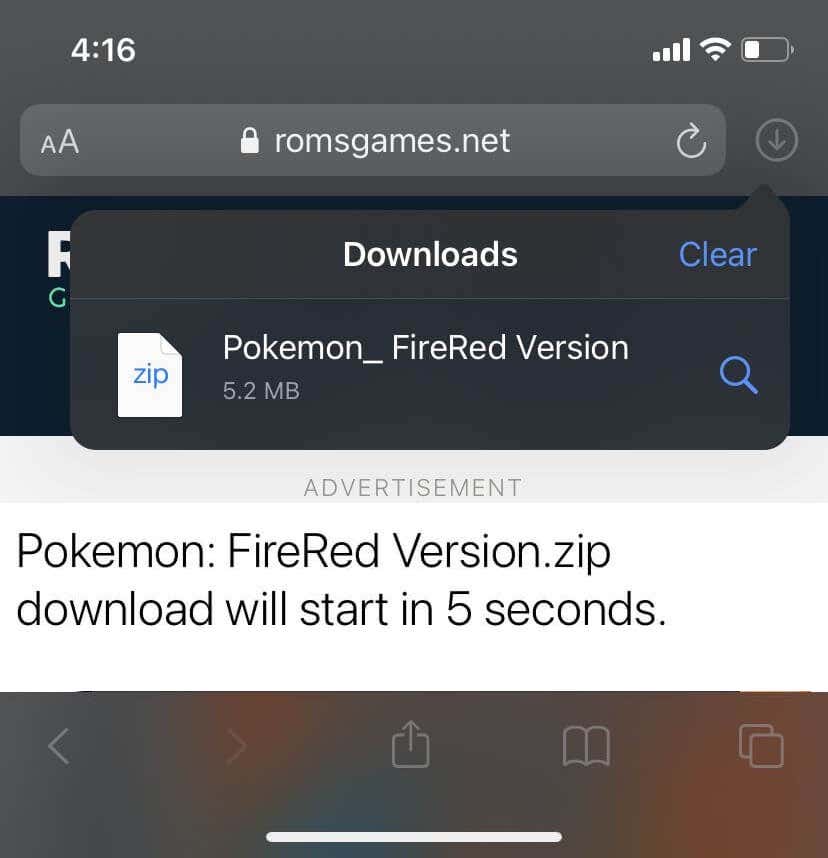
W Delta dotknij fioletowej ikony plusa w prawym górnym rogu.
Wybierz Pliki .
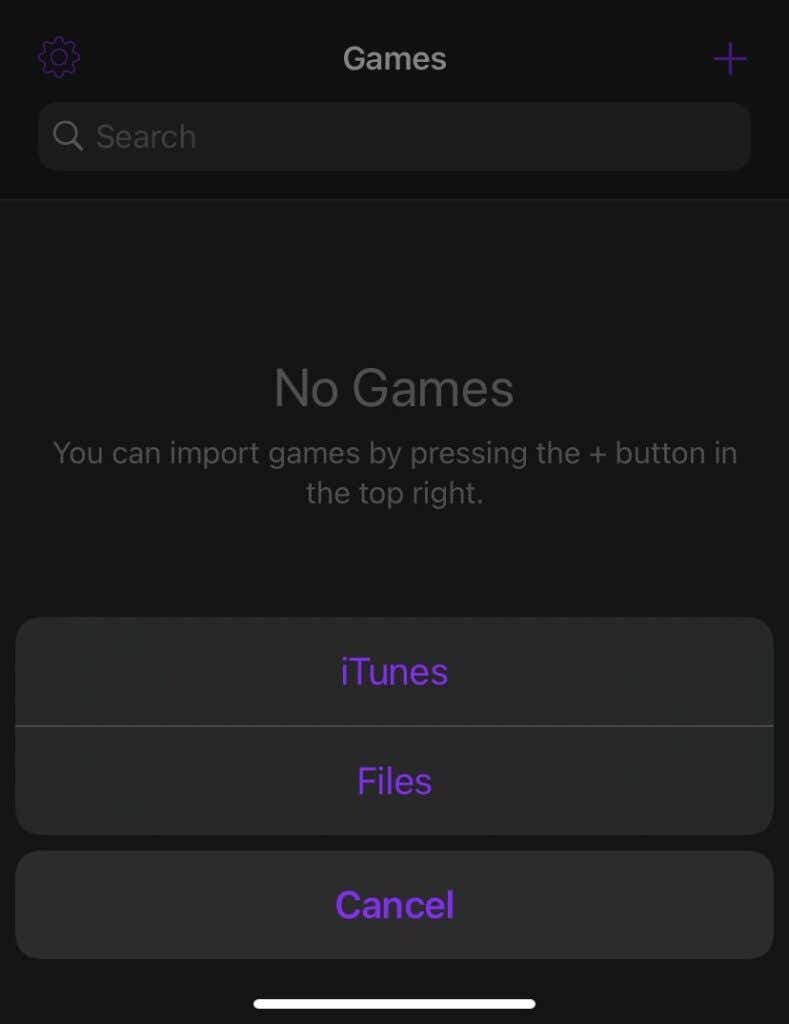
Pamięć ROM powinna pojawić się w sekcji Ostatnie , ale możesz też przejść do opcji Przeglądaj i zajrzeć do folderu Pobrane .
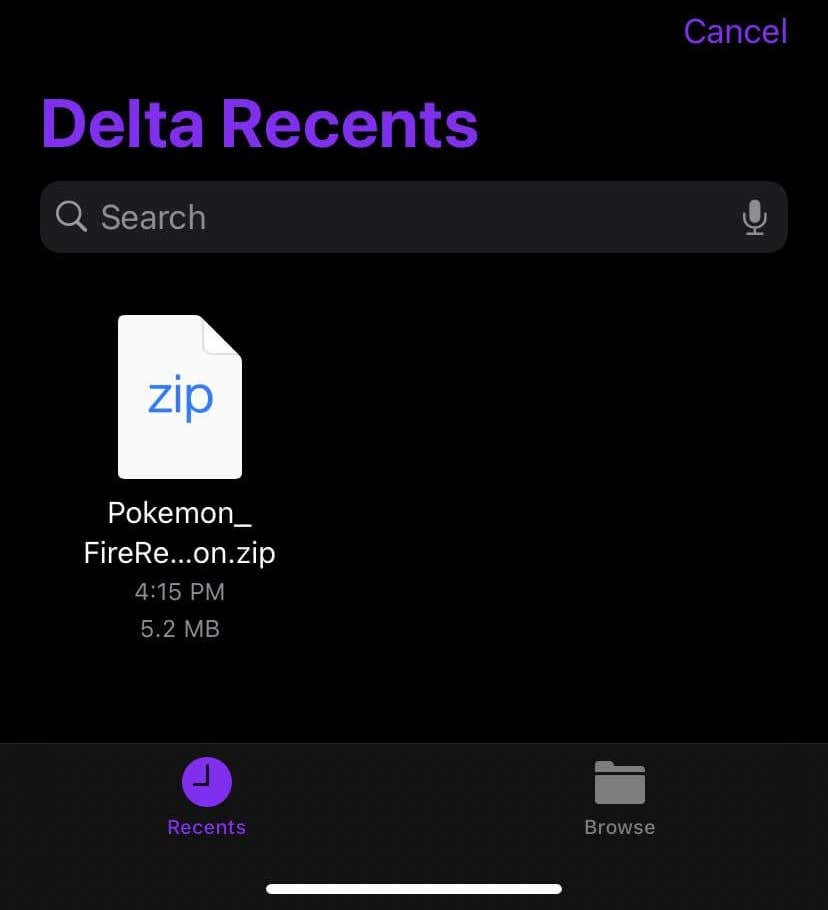
Kliknij plik ROM, a zostanie on załadowany do systemu Delta.
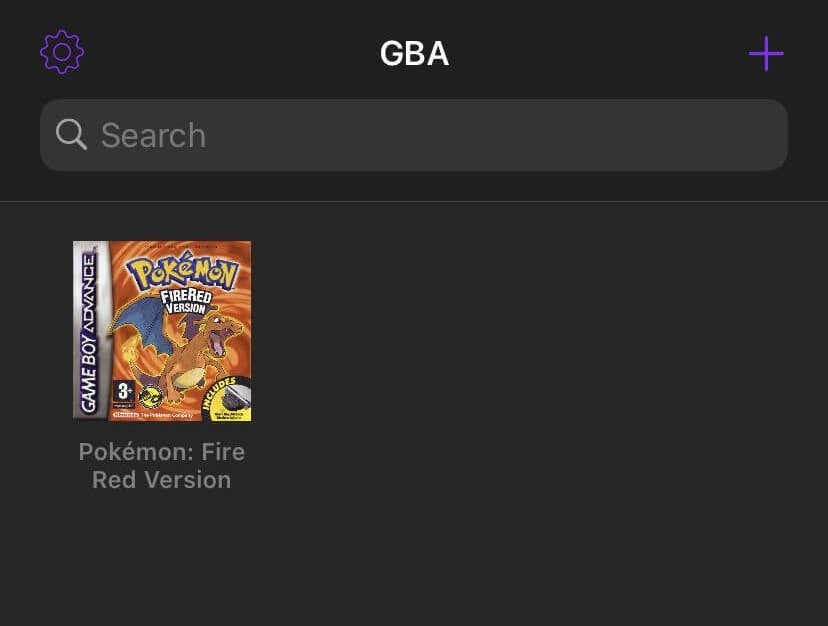
Po załadowaniu dotknij ROM, a pojawi się emulator, aby zagrać w wybraną grę.
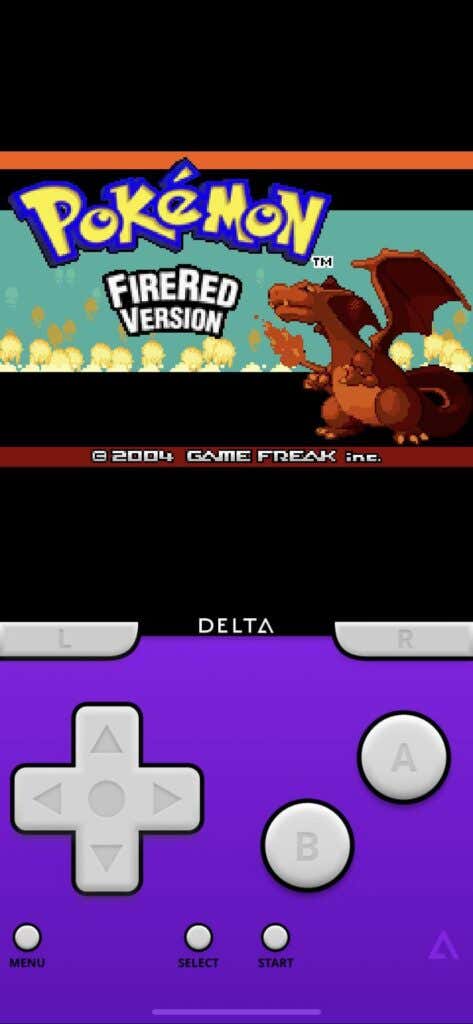
Korzystanie z emulatora GBA
.
Po całym procesie pobierania i konfiguracji granie w gry GBA jest dziecinnie proste. Sterowanie na ekranie odbywa się tak samo, jak na prawdziwym Game Boy Advance, a emulator działa bardzo dobrze, o ile pobierasz ROMy z renomowanego źródła.
Aby zapisać i wczytać grę, wprowadzić kody itp., możesz nacisnąć przycisk Menu w lewym dolnym rogu. W ten sposób możesz także wyjść z dowolnej gry z powrotem do głównego menu Delta.
Jeśli grasz w grę na systemie inny niż GBA obsługiwanym przez firmę Delta, możesz wybrać ikonę Ustawienia z menu głównego i zmienić skórkę kontrolera tak, aby była łatwiejsza gra.

Kontrolery Bluetooth możesz także podłączyć w Ustawieniach , w sekcji Kontrolery . Po prostu wybierz kontroler Bluetooth i gotowe.
Ten emulator jest świetny, ponieważ nie tylko umożliwia pobieranie i granie w setki gier, ale także granie w nie w dowolnym miejscu, czego nie można zrobić za pomocą emulatora GBA na komputerze PC. Każdemu, kto ma gry retro, gorąco polecam skonfigurowanie Delta na urządzeniu z systemem iOS.
.
Powiązane posty: